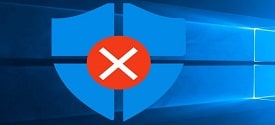NOTE: Chào mừng bạn đến với Blog Chia Sẻ Kiến Thức ! Nếu như trong quá trình sử dụng bạn gặp bất cứ lỗi gì, ví dụ như bị lỗi link download, blog load chậm, hay là không truy cập vào được một trang nào đó trên blog… thì bạn vui lòng thông báo với mình qua trang Liên Hệ nhé. Thanks !
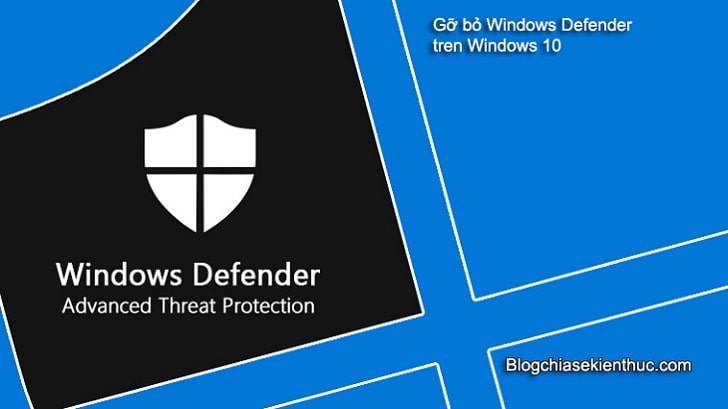
Windows Defender là phần mềm bảo mật, chống lại mã độc, virus được Microsoft trang bị mặc định sẵn trên hệ điều hành Windows. Chính vì nó được trang bị mặc định nên tất nhiên nó sẽ tự động kích hoạt mỗi khi bạn khởi động máy tính.
Với những máy tính cấu hình tốt thì mình không nói, còn đối với những máy có cấu hình yếu, không sử dụng ổ cứng SSD thì điều này rất dễ gây hiện tượng Full Disk 100%, dẫn đến giật, lag… khi sử dụng máy tính.
Nếu bạn có một cấu hình máy tính không đủ mạnh hoặc đã cài phần mềm diệt virus khác thì bạn có thể gỡ bỏ phần mềm Windows Defender đi. Tuy nhiên, việc gỡ bỏ phần mềm này lại không đơn giản như những phần mềm khác, chúng ta phải dùng đến ứng dụng thứ 3 thì mới có thể gỡ bỏ được.
Nói chung thì Windows Defender cũng là một công cụ Antivirus tốt, nhưng nếu bạn biết cách sử dụng máy tính để làm sao không bị dính virus hoặc có phần mềm virus trả phí khác tốt hơn thì bạn cũng không cần thiết phải giữ lại nó. Windows 10 Tweaker sẽ giúp bạn gỡ cài đặt Windows Defender một cách nhanh chóng, ngoài ra nó cũng có rất nhiều chức năng hay ho khác như tinh chỉnh cài đặt hệ thống, bật tắt service, gỡ cài đặt ứng dụng, v.v… và đặc biệt là nó hoàn toàn miễn phí.
#1. Hướng dẫn gỡ bỏ triệt để Windows Defender trên Windows 10
+ Bước 1: Truy cập địa chỉ này để tải về công cụ cần thiết : Tải về Windows 10 Tweaker / Link dự phòng
+ Bước 2: Sau khi tải về bạn sẽ được một file nén .ZIP. Giải nén file ra bằng WinRAR hoặc 7-ZIP sẽ có các file như trong hình.
Lưu ý:
- Khi tải về mà trình duyệt báo có virus thì bạn đừng lo nha, có thể nó nhận diện nhầm thôi.
- Như tên gọi, nó chỉ hoạt động trên Windows 10, cả 2 nền tảng 32-bit và 64-bit.
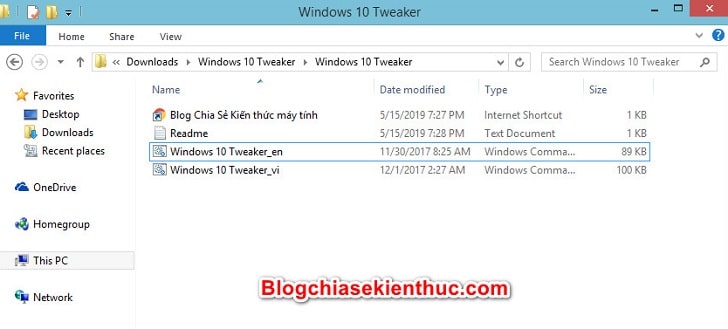
+ Bước 3: Kích chuột phải vào Windows 10 Tweaker_vi => và chọn Run as an Administrator để chạy với quyền Admin, với giao diện Tiếng Việt.
Còn Windows 10 Tweaker_en là bản tiếng Anh nha các bạn.
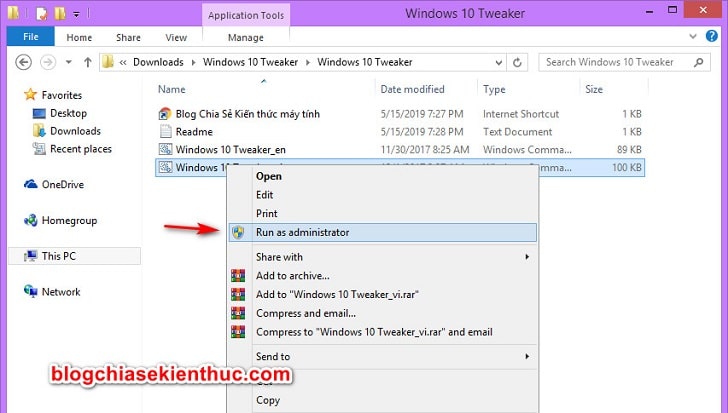
+ Bước 4: Tại đây, bạn gõ vào số 6 => và nhấn Enter, tức là Gỡ bỏ tính năng hệ thống để gỡ bỏ một số phần mềm cài sẵn mà thông thường không thể gỡ được như OneDrive, Windows Defender, Mixed Reality Portal, …
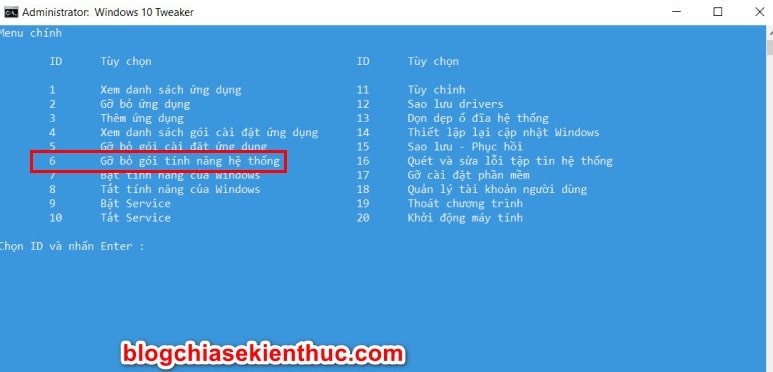
+ Bước 5: Nhập vào số ID tương ứng với các chương trình, ví dụ mình muốn gỡ Windows Defender thì bạn nhìn bên cạnh sẽ thấy ID của nó là 8. Bạn nhập vào số 8 => và Enter để thực hiện.
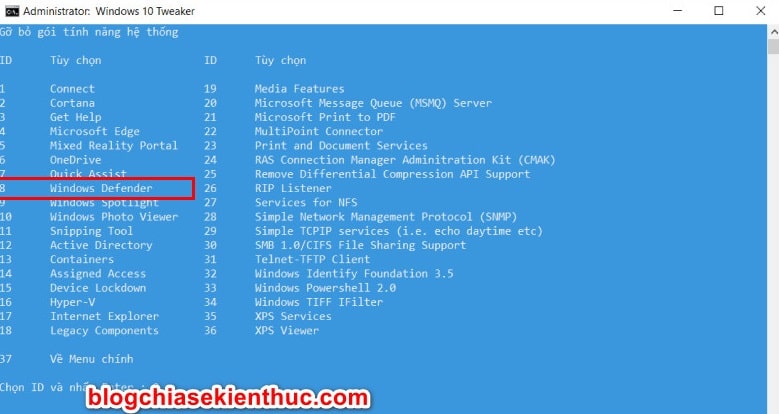
Chương trình sẽ hỏi xác nhận bạn lần nữa rằng có chắc chắn xóa hay không. Bạn bấm phím Y để xác nhận lần cuối, và chờ một lúc cho nó được gỡ bỏ.

Nếu gỡ thành công bạn sẽ nhận được thông báo như hình dưới, nhập Y để khởi động lại máy ngay hoặc N để tiếp tục gỡ bỏ những chương trình khác.
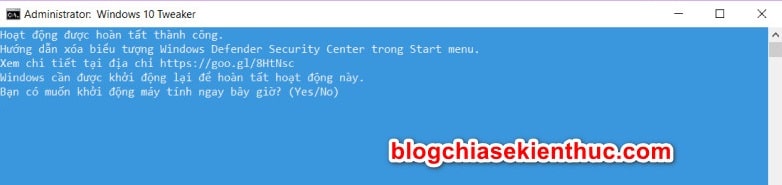
Và cứ lặp lại các bước như thế, làm tương tự với các ứng dụng khác như OneDrive, nếu như bạn muốn gỡ nó ra khỏi máy tính thì nhập số 6 => và nhấn Enter để gỡ bỏ hoàn toàn nó khỏi máy tính Windows 10 của chúng ta.
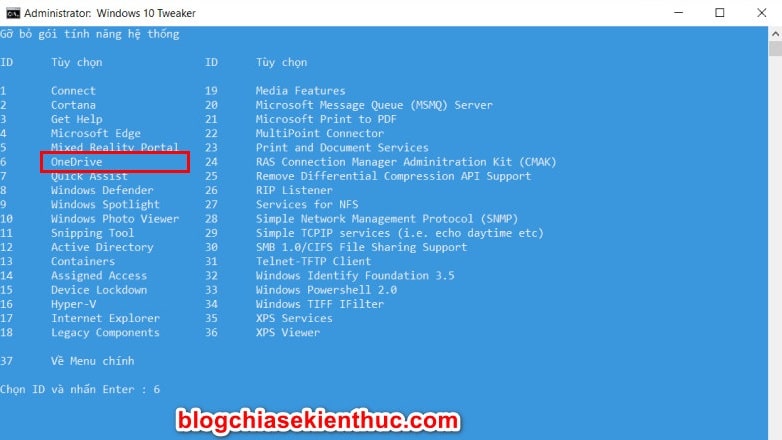
Oke, chỉ đơn giản vậy thôi đó, gỡ bỏ những ứng dụng thừa này là cách hữu hiệu để giúp tang tốc máy tính Windows 10 của bạn nhanh lên đáng kể đó !
#2. Tắt tạm thời Windows Defender với 1 click
Để tắt tạm thời Windows Defender thì cũng rất đơn giản thôi. Bạn làm theo Cách 1 trong phần II của bài viết này nhé: Có nên tắt tính năng Update Windows 10 không ? Thảo luận ngay…
#3. Lời kết
Vâng, như vậy là mình vừa hướng dẫn rất chi tiết cách tắt tạm thời Windows Defender trên Windows 10, hoặc gỡ bỏ vĩnh viễn Windows Defender trên Windows 10 rồi nhé.
Ngoài cách bên trên ra, nếu bạn còn cách nào hiệu quả khác thì hãy comment chia sẻ phía dưới bài viết này nhé.
Chúc các bạn thành công !
CTV: Nguyễn Thanh Tùng – Blogchiasekienthuc.com
Note: Bài viết này hữu ích với bạn chứ ? Đừng quên đánh giá bài viết, like và chia sẻ cho bạn bè và người thân của bạn nhé !
=> Xem thêm: Thủ Thuật Máy Tính
Thông tin thêm
Nhà cái W88 tặng ngay 90.000 VND miễn phí chơi cá cược, đánh bài casino, xổ số, lô đề truyền thống,.. ăn tiền uy tín nhất Việt Nam hiện nay. Thắng sẽ được phép rút toàn bộ tiền đó về tài khoản ngân hàng của mình
Link đăng ký W88 nhận 90.000 VND miễn phí